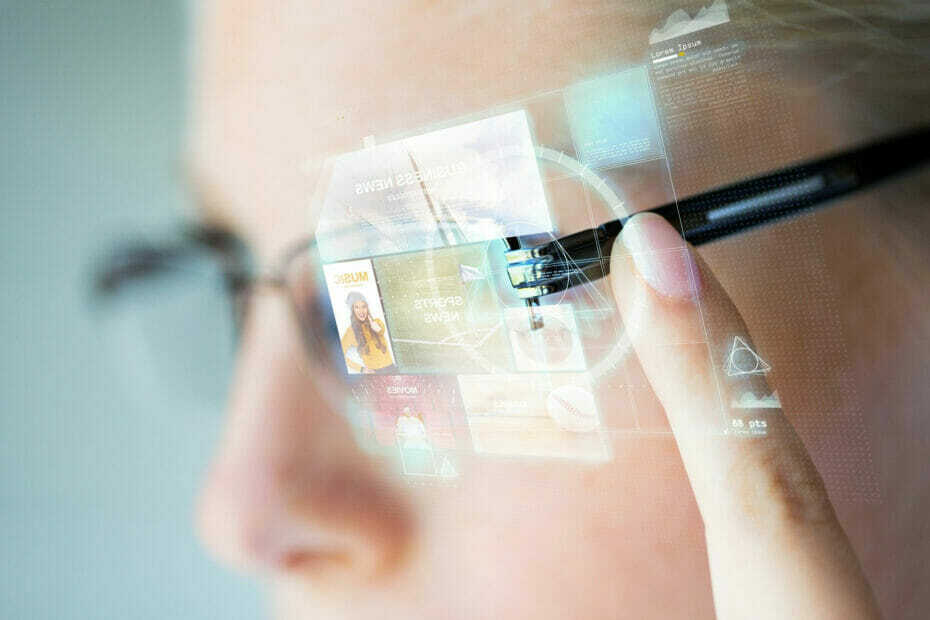Anda dapat dengan mudah menggunakan laptop sebagai monitor kedua untuk PC Anda
- Jika Anda memiliki laptop yang tidak terpakai, Anda dapat menggunakannya sebagai monitor kedua untuk laptop atau PC lain.
- Persyaratan utamanya adalah kedua perangkat terhubung ke jaringan nirkabel yang sama.
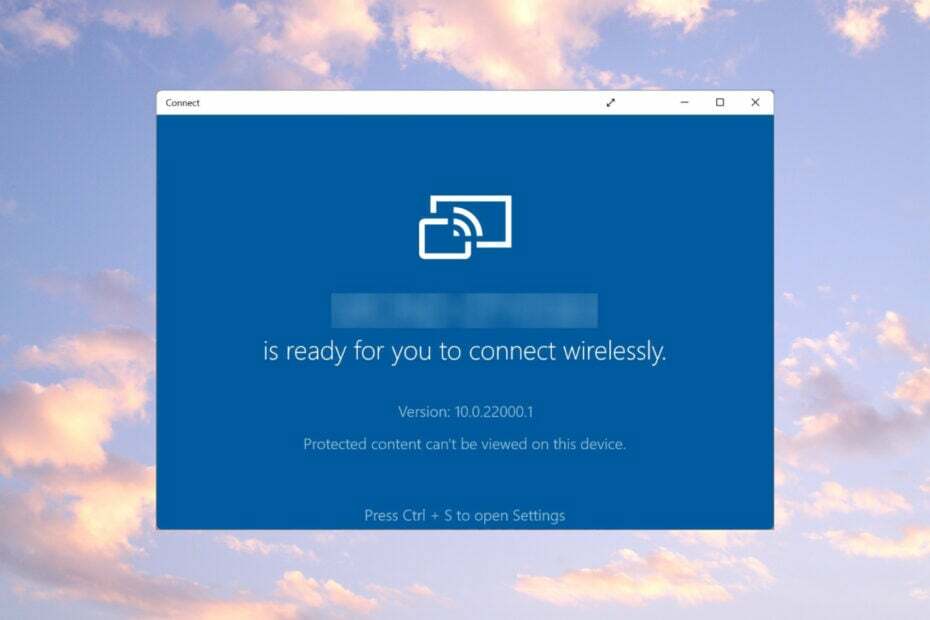
XINSTALL DENGAN MENGKLIK FILE DOWNLOAD
- Unduh Alat Perbaikan PC Restoro yang dilengkapi dengan Teknologi yang Dipatenkan (paten tersedia Di Sini).
- Klik Mulai Pindai untuk menemukan masalah Windows yang dapat menyebabkan masalah PC.
- Klik Perbaiki Semua untuk memperbaiki masalah yang memengaruhi keamanan dan kinerja komputer Anda.
- Restoro telah diunduh oleh 0 pembaca bulan ini.
Jika Anda tidak memiliki monitor eksternal, Anda masih dapat menggunakan laptop sebagai monitor kedua. Ini bukan pilihan terbaik, tetapi dua layar lebih baik dari satu. Pada artikel ini, kami akan menjelaskan cara menggunakan laptop sebagai monitor kedua dan memperluas area layar desktop Anda.
Bisakah saya menggunakan layar laptop sebagai monitor kedua?
Jawaban singkatnya adalah ya, tetapi Anda mungkin mengalami masalah dengan tugas ini karena Anda mencoba menggunakan kabel USB-C atau HDMI.
Menggunakan layar laptop sebagai monitor kedua tidak mungkin dilakukan dengan kabel kecuali Anda memiliki dongle teks video yang terhubung ke laptop kedua.
Namun, Anda dapat melakukannya secara nirkabel, dan dalam artikel ini, Anda akan belajar dengan tepat bagaimana melakukannya.
Bagaimana cara menggunakan layar laptop sebagai monitor kedua?
1. Instal fitur Tampilan Nirkabel
- Nyalakan laptop yang akan Anda gunakan sebagai layar kedua, klik Awal tombol, dan pilih Pengaturan.
- Sekarang, pilih Aplikasi dari panel kiri dan klik Fitur pilihan dari kanan.
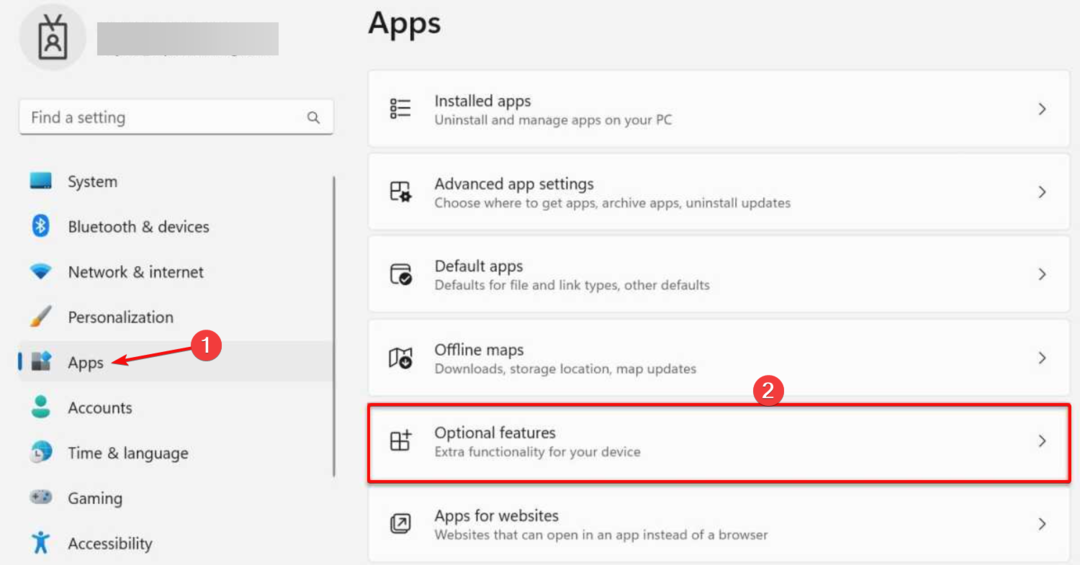
- Klik Lihat fitur tombol di bawah Tambahkan fitur opsional bagian.

- Selanjutnya, ketik layar nirkabel dalam Mencari bar, periksa Tampilan Nirkabel kotak, dan pukul Berikutnya.
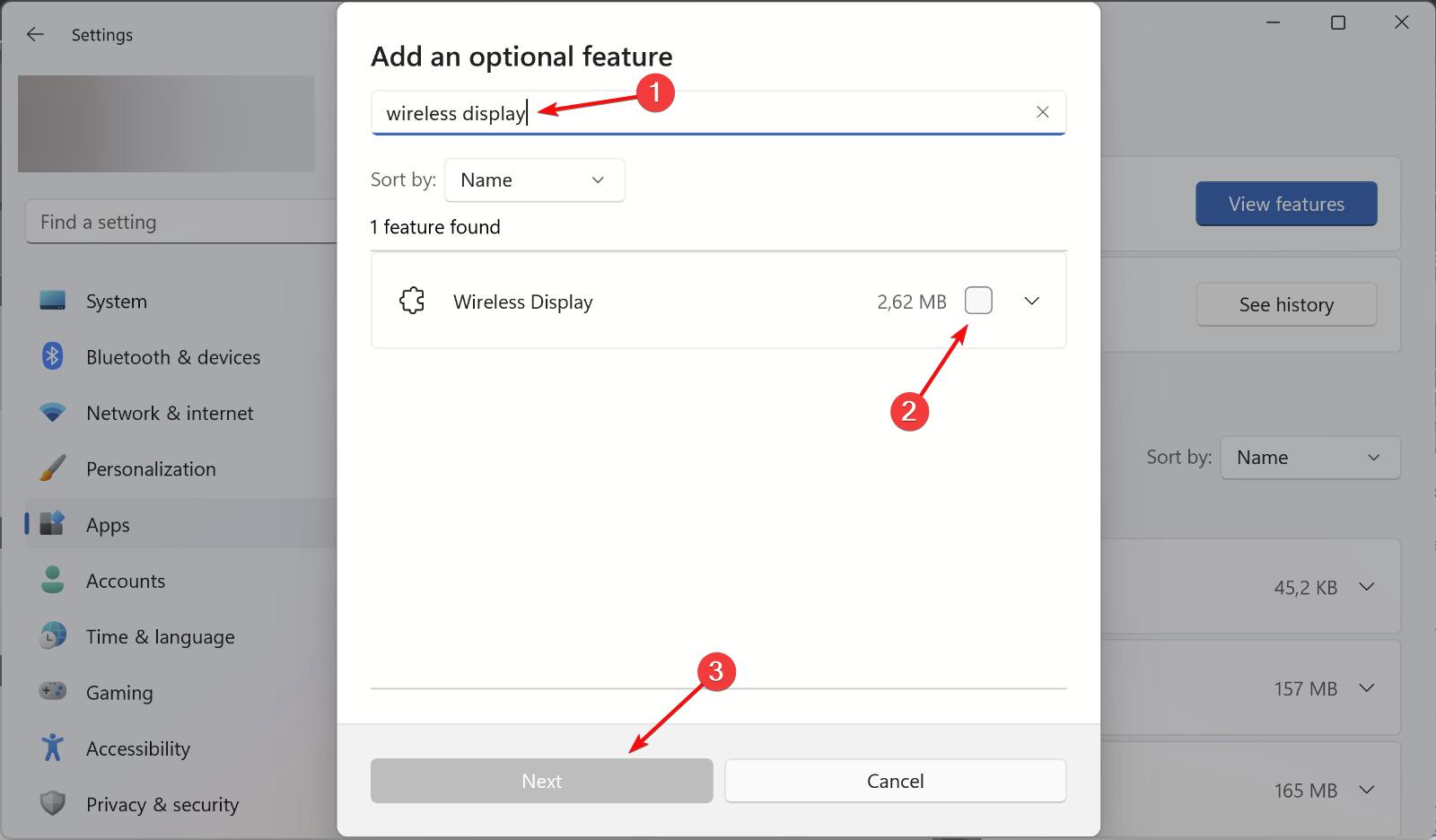
- Tekan Install tombol dan sekarang, laptop Anda akan tersedia sebagai layar nirkabel.
Pastikan laptop Anda terhubung ke internet agar bisa menginstal fitur tersebut.
2. Perluas tampilan ke laptop kedua
- Klik Awal tombol dan pilih Pengaturan.
- Dalam Sistem tab, klik Memproyeksikan ke PC ini dari kanan.
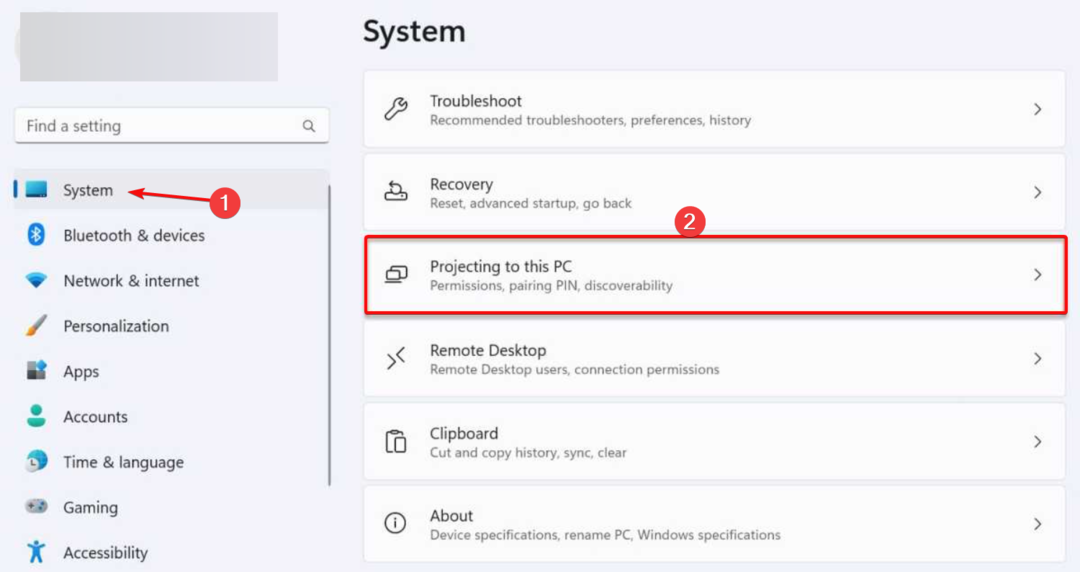
- Sekarang, ubah pengaturan sesuai dengan kebutuhan Anda dan pastikan fitur penemuan dari bawah dihidupkan.
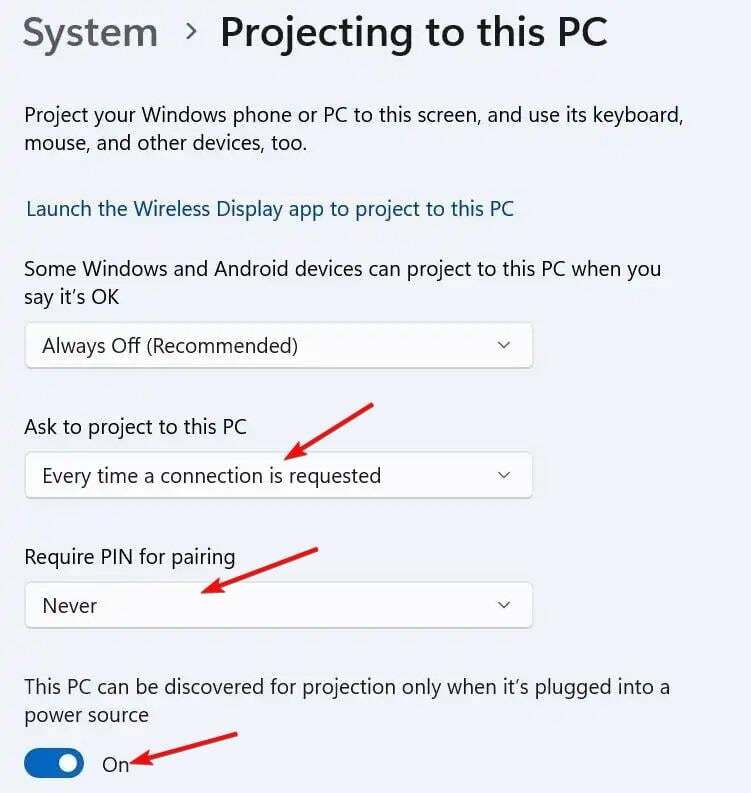
- Sekarang, tekan Windows kunci + P untuk memulai pilihan proyeksi, lalu pilih Memperpanjang.
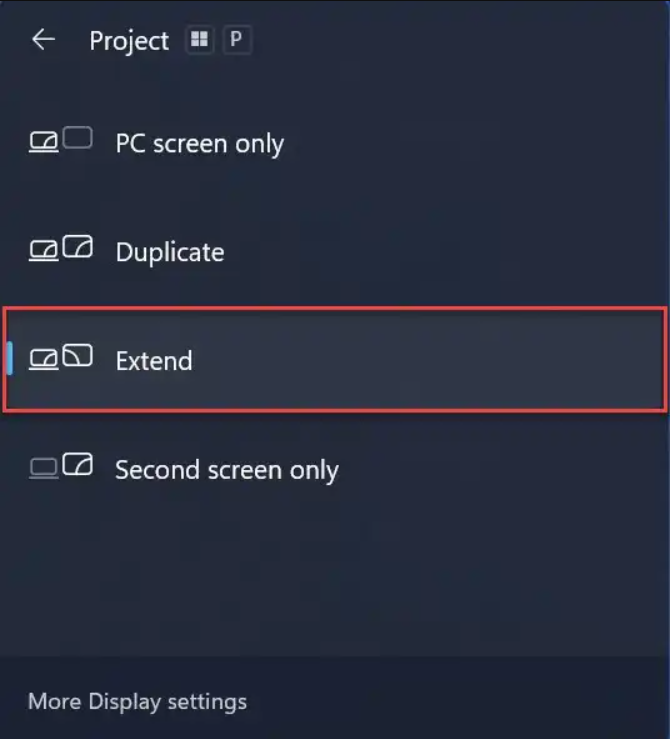
- Terakhir, pilih laptop yang ingin Anda proyeksikan dan nikmati.
Sekali lagi, pastikan kedua laptop terhubung ke jaringan nirkabel yang sama, jika tidak, itu tidak akan berfungsi.
Bagaimana cara menggunakan laptop sebagai monitor kedua di Windows 10?
Anda akan senang mengetahui bahwa proses di Windows 10 hampir sama. Meskipun, Memproyeksikan ke PC ini terlihat sedikit berbeda.
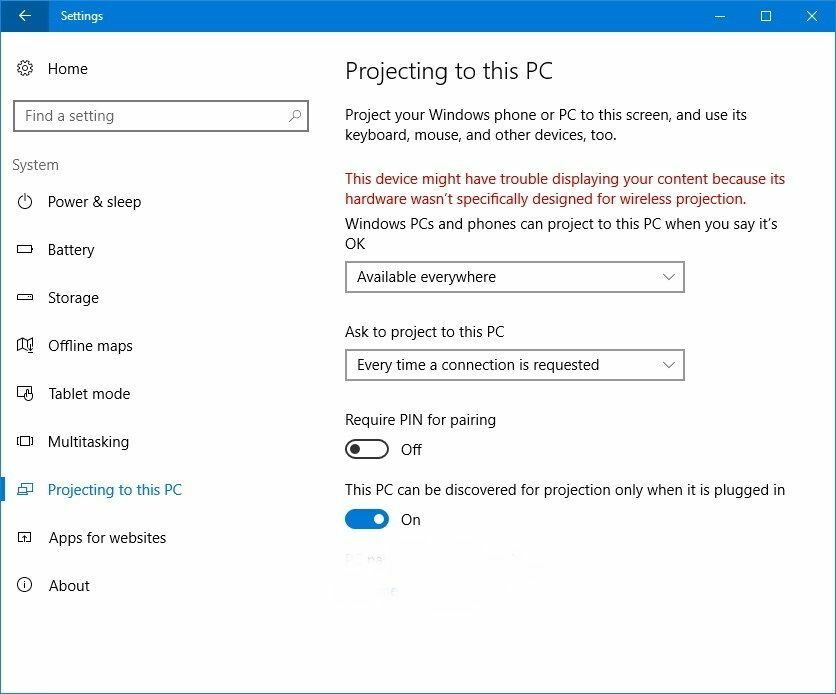
Selain itu, semua prosesnya sama dengan yang dijelaskan untuk Windows 11 di atas.
Kami juga merekomendasikan membaca panduan kami di apa yang harus dilakukan jika Windows 11 tidak mendeteksi monitor kedua.
Jika Anda memiliki pertanyaan atau saran, silakan sampaikan di bagian komentar di bawah.
Masih mengalami masalah? Perbaiki dengan alat ini:
SPONSOR
Jika saran di atas belum menyelesaikan masalah Anda, PC Anda mungkin mengalami masalah Windows yang lebih dalam. Kami merekomendasikan mengunduh alat Perbaikan PC ini (diberi peringkat Hebat di TrustPilot.com) untuk mengatasinya dengan mudah. Setelah instalasi, cukup klik Mulai Pindai tombol dan kemudian tekan pada Perbaiki Semua.
![Ada masalah saat menyambungkan ke layar nirkabel [EXPERT FIX]](/f/1d8861d1588db4aa691e88284fd95450.jpg?width=300&height=460)